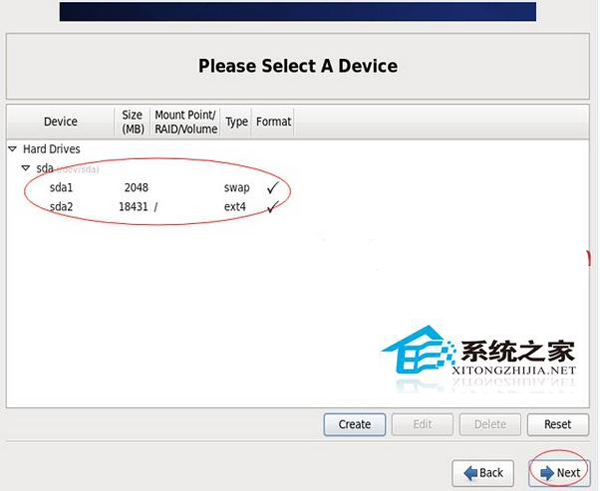萬盛學電腦網 >> Linux教程 >> CentOS 6.6系統安裝的具體步驟
CentOS 6.6系統安裝的具體步驟
CentOS是Linux發行版之一,相信不少朋友想知道CentOS系統安裝配置的方法,下面小編給大家介紹下安裝配置CentOS6.6的具體步驟,感興趣的朋友不妨來了解下吧。

說明:
截止目前CentOS 6.x最新版本為CentOS 6.6,下面介紹CentOS 6.6的具體安裝配置過程
服務器相關設置如下:
操作系統:CentOS 6.6 64位
IP地址:192.168.21.129
網關:192.168.21.2
DNS:8.8.8.8 8.8.4.4
備注:
CentOS 6.6系統鏡像有32位和64位兩個版本,並且還有專門針對服務器優化過的minimal版本
生產服務器如果是大內存(4G以上內存),建議安裝CentOS-6.5-x86_64-minimal.iso版本
1、安裝CentOS 6.6系統的計算機內存必須等於或者大於628M(最小內存628M),才能啟用圖形安裝模式;
2、CentOS 6.6的系統安裝方式分為:圖形安裝模式和文本安裝模式;
3、CentOS 6.6文本安裝模式不支持自定義分區,建議使用圖形安裝模式安裝;
5、CentOS 6.6系統運行方式分為:帶圖形界面、可以用鼠標操作的圖形化方式和不帶圖形界面、直接用命令行操作的文本方式(CentOS minimal版本默認是以文本方式運行,在系統安裝的過程中沒有系統運行方式的自定義選項);
一、安裝CentOS 6.6
用光盤成功引導系統,會出現下面的界面
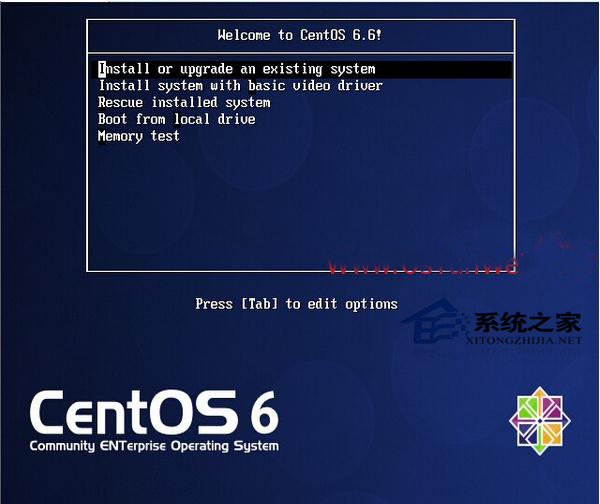
界面說明:
Install or upgrade an existing system 安裝或升級現有的系統
install system with basic video driver 安裝過程中采用 基本的顯卡驅動
Rescue installed system 進入系統修復模式
Boot from local drive 退出安裝從硬盤啟動
Memory test 內存檢測
這裡選擇第一項,安裝或升級現有的系統,回車。
出現是否對CD媒體進行測試的提問,這裡選擇“Skip”跳過測試。
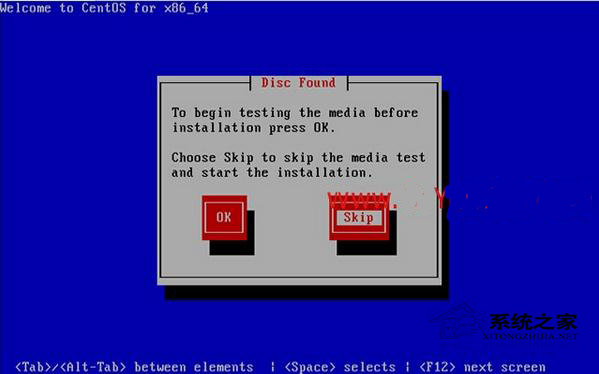
上一頁12345678910下一頁共10頁
出現下面的界面
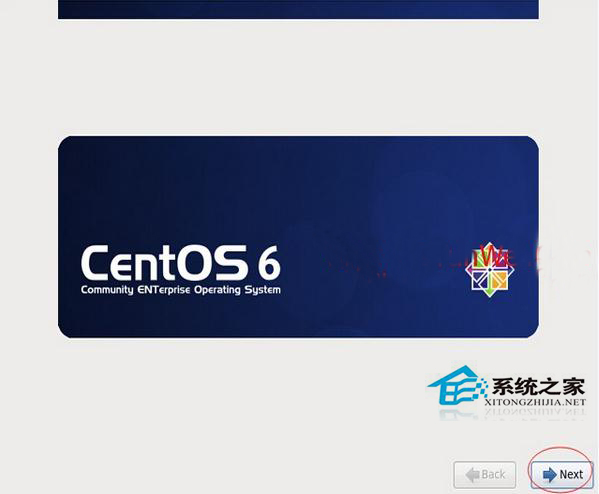
Next
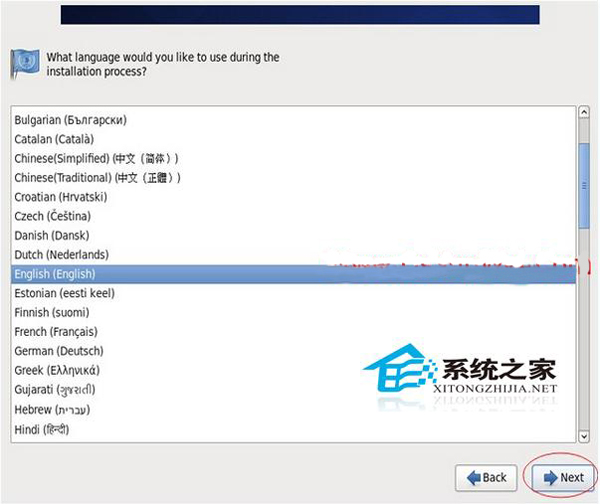
選擇語言為:English(English) #生產服務器建議安裝英文版本
Next
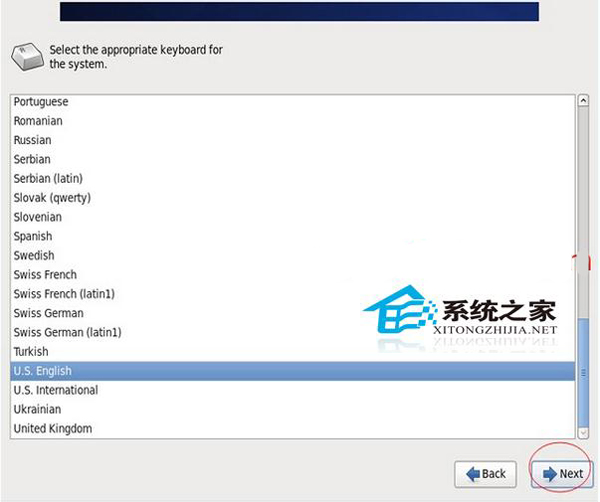
上一頁12
345678910下一頁共10頁
鍵盤選擇為:U.S.English
Next
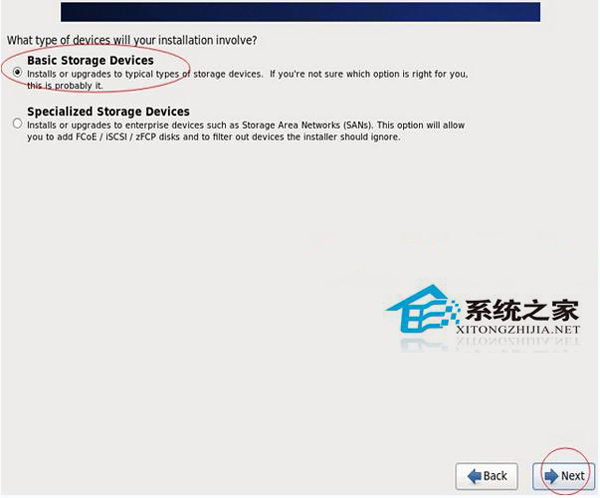
選擇第一項,基本存儲設備
Next
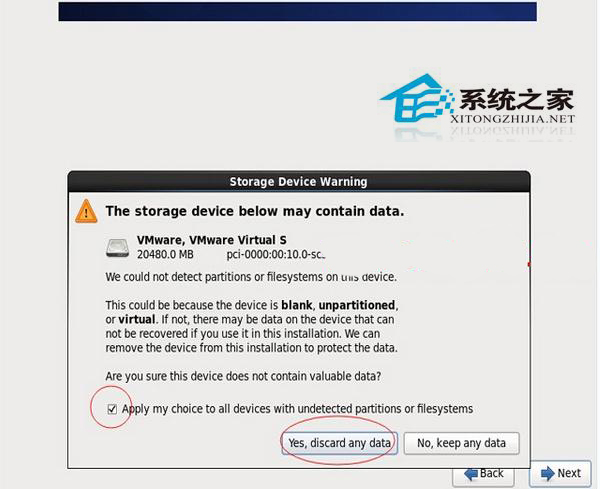
選擇第一項:Yes,忽略所有數據
Next
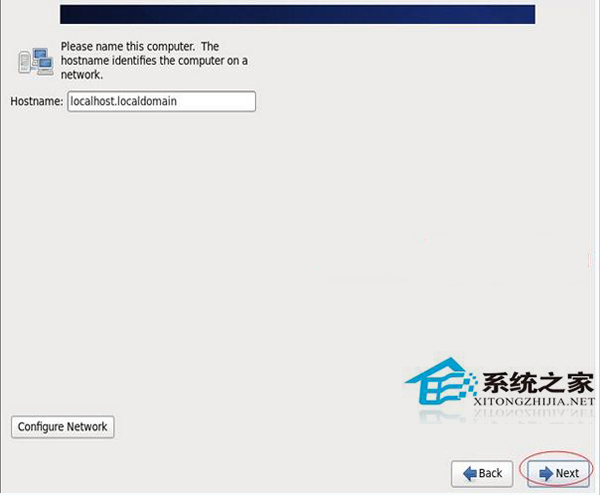
上一頁123
45678910下一頁共10頁
設置主機名,這裡默認即可,安裝完成之後再修改
Next
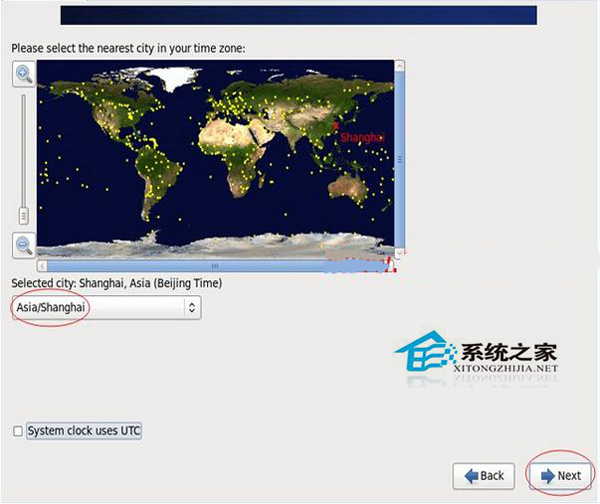
時區選擇:Asia/Shanghai
“System clock user UTC” #取消前面打勾,不使用UTC時間
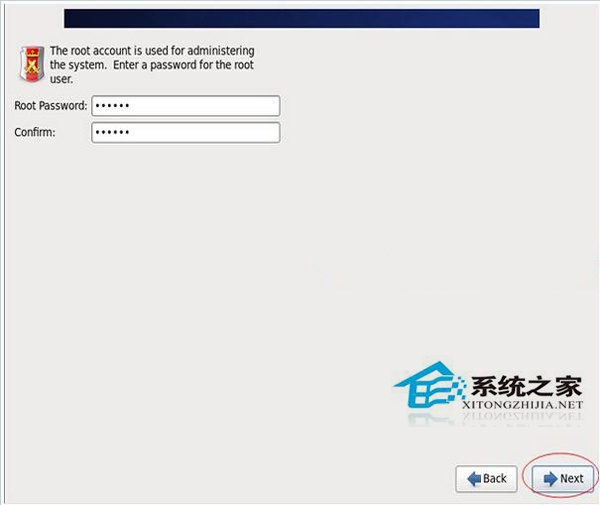
設置root密碼
Next
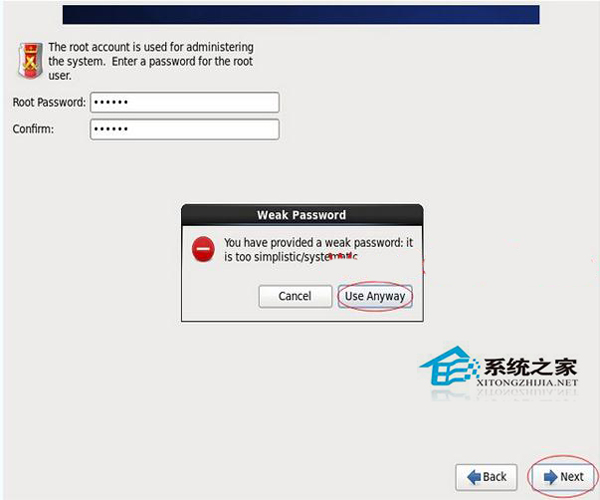
上一頁1234
5678910下一頁共10頁
注意:如果你使用的密碼過於簡單,系統會自動提示:您的密碼不夠安全,過於簡單化/系統化
這裡選擇“Use Anyway“ 無論如何都使用
生產環境必須設置強壯復雜的密碼
Next
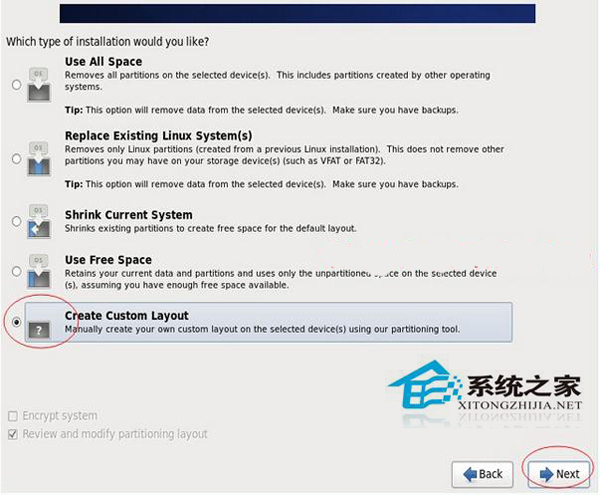
選擇最後一項,Create Custom Layout 創建自定義分區
Next
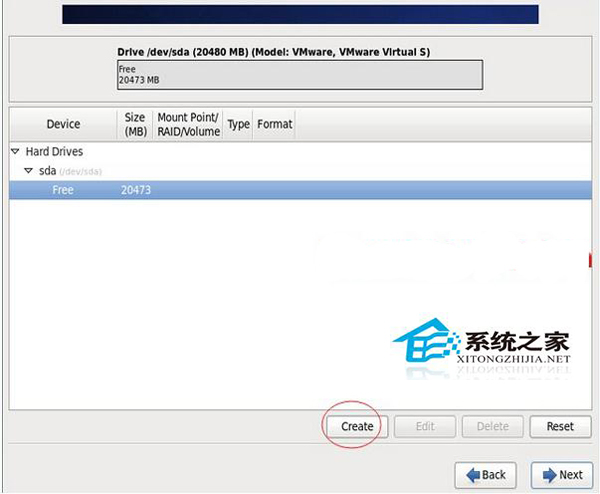
可以看到硬盤的容量,我這裡顯示的是20G,現在自定義分區。
注意:分區之前,自己先要規劃好,怎麼分區
我這裡的分區如下:
硬盤總共20G
swap #2048M,一般設置為內存2倍
/ #剩余所有空間
特別說明:
用於正式生產的服務器,切記必須把數據盤單獨分區,防止系統出問題時,保證數據的完整性。比如可以再劃分一個
/data專門用來存放數據。
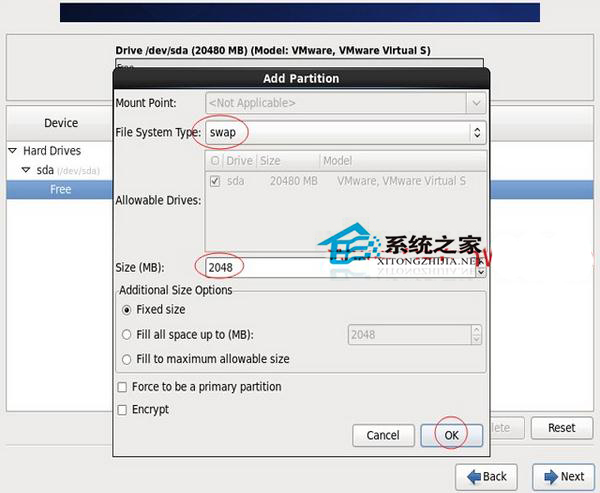
上一頁12345
678910下一頁共10頁
選中空閒分區Free,點創建Create
選擇標准分區Standard Partition,點創建Create
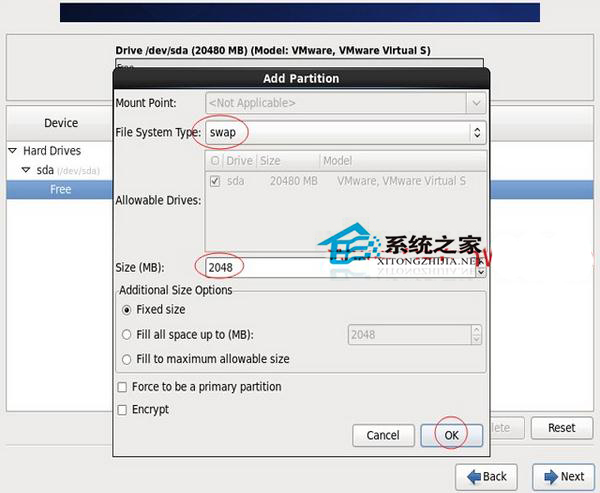
文件系統類型:swap
大小Size:2048
其他選項默認即可
確定 OK
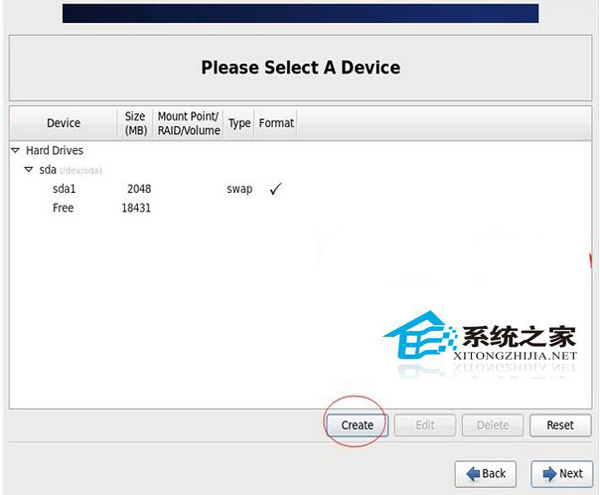
上一頁123456
78910下一頁共10頁
繼續選中空閒分區Free,點創建Create
選擇標准分區Standard Partition,點創建Create
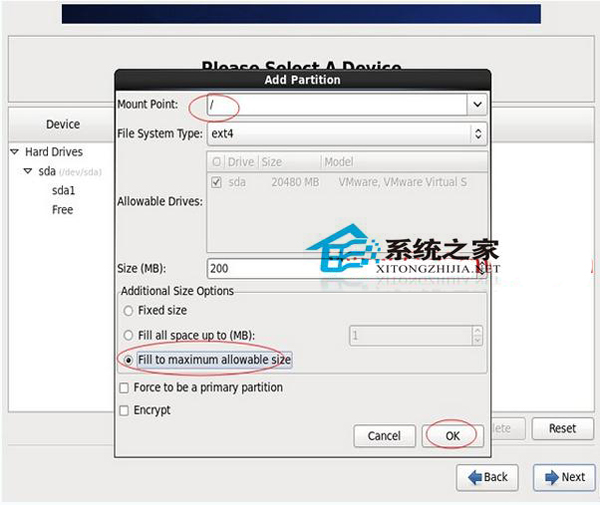
掛載點:/
文件系統類型:ext4
選中“使用全部可用空間”
其他選項默認即可
確定 OK